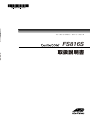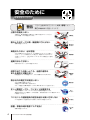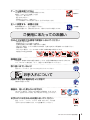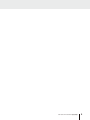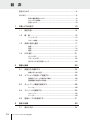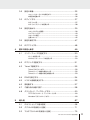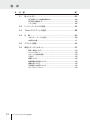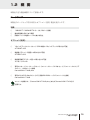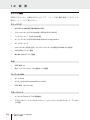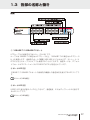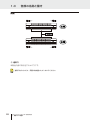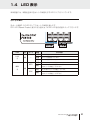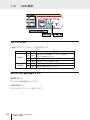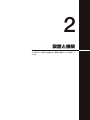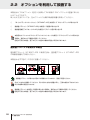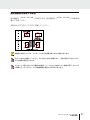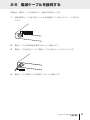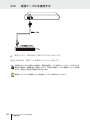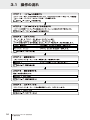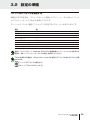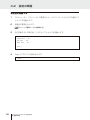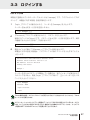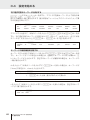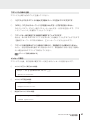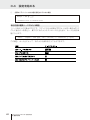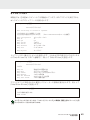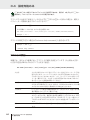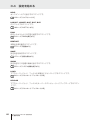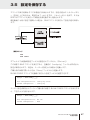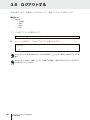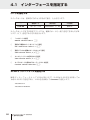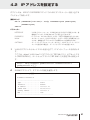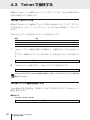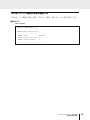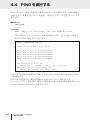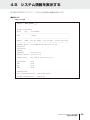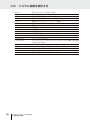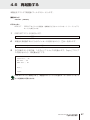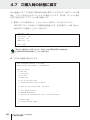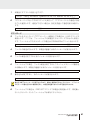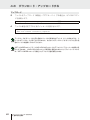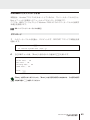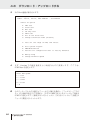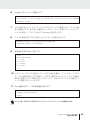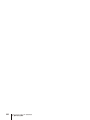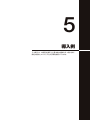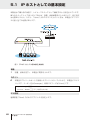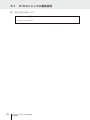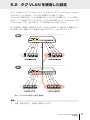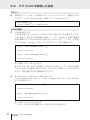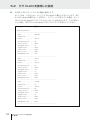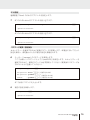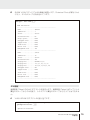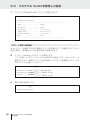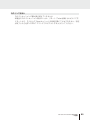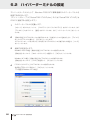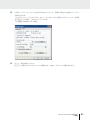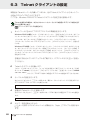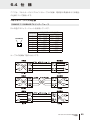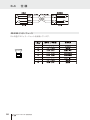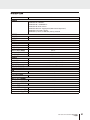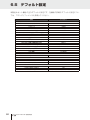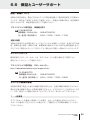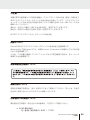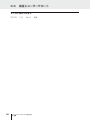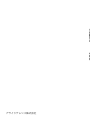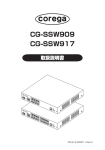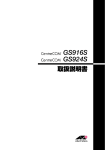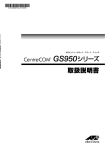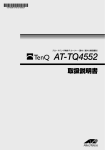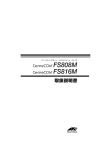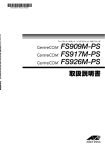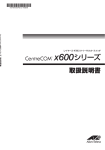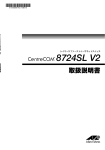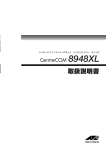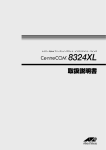Download CentreCOM FS816S 取扱説明書
Transcript
取
扱
説
明
書
ファーストイーサネット・スマート・スイッチ
FS816S
取扱説明書
FS816S
取扱説明書
安全のために
必ずお守りください
警告
下記の注意事項を守らないと火災・感電により、
死亡や大けがの原因となります。
分解や改造をしない
本製品は、取扱説明書に記載のない分解や改造はしないでください。
火災や感電、けがの原因となります。
分解禁止
雷のときはケーブル類・機器類にさわらない
感電の原因となります。
雷のときは
さわらない
異物は入れない 水は禁物
火災や感電のおそれがあります。水や異物を入れないように注意して
ください。万一水や異物が入った場合は、電源プラグをコンセント
から抜いてください。(当社のサポートセンターまたは販売店にご連絡
ください。
)
異物厳禁
通風口はふさがない
内部に熱がこもり、火災の原因となります。
湿気やほこりの多いところ、油煙や湯気の
あたる場所には置かない
内部回路のショートの原因になり、火災や感電のおそれがあります。
ふさがない
設置場所
注意
表示以外の電圧では使用しない
火災や感電の原因となります。
本製品は AC100-240V で動作します。
なお、本製品に付属の電源ケーブルは 100V 用ですのでご注意ください。
正しい電源ケーブル・コンセントを使用する
不適切な電源ケーブル・コンセントは火災や感電の原因となります。
接地端子付きの 3 ピン電源ケーブルを使用し、接地端子付きの 3 ピン電源コンセント
に接続してください。
電圧注意
3ピン
コンセント
コンセントや配線器具の定格を超える使い方はしない
たこ足配線などで定格を超えると発熱による火災の原因となります。
設置・移動の時は電源プラグを抜く
感電の原因となります。
4
CentreCOM FS816S 取扱説明書
たこ足禁止
プラグを
抜く
ケーブル類を傷つけない
特に電源ケーブルは火災や感電の原因となります。
電源ケーブルやプラグの取扱上の注意
・加工しない、傷つけない。
・重いものをのせない。
・熱器具に近づけない、加熱しない。
・ケーブル類をコンセントから抜くときは、必ずプラグを持って抜く。
傷つけない
正しく設置する 縦置き注意
取扱説明書に従って、正しく設置してください。
不適切な設置により、放熱が妨げられると、発熱による火災の原因となります。
正しく設置
ご使用にあたってのお願い
次のような場所での使用や保管はしないでください
・直射日光の当たる場所
・ 暖房器具の近くなどの高温になる場所
・ 急激な温度変化のある場所(結露するような場所)
・湿気の多い場所や、水などの液体がかかる場所(仕様に定められた環境条件下でご使用ください)
・ 振動の激しい場所
・ほこりの多い場所や、ジュータンを敷いた場所(静電気障害の原因になります)
・腐食性ガスの発生する場所
静電気注意
本製品は、静電気に敏感な部品を使用しています。部品が静電破壊されるおそれがあります
ので、コネクターの接点部分、ポート、部品などに素手で触れないでください。
取り扱いはていねいに
落としたり、ぶつけたり、強いショックを与えたりしないでください。
お手入れについて
清掃するときは電源を切った状態で
誤動作の原因になります。
プラグを
抜く
機器は、乾いた柔らかい布で拭く
汚れがひどい場合は、柔らかい布に薄めた台所用洗剤(中性)をしみ
こませ、固く絞ったもので拭き、乾いた柔らかい布で仕上げてください。
中
性
ぬらさない
中性洗剤
使用
固く絞る
お手入れには次のものは使わないでください
石油・シンナー・ベンジン・ワックス・熱湯・粉せっけん・みがき粉
(化学ぞうきんをご使用のときは、その注意書に従ってください。)
シンナー
類不可
CentreCOM FS816S 取扱説明書
5
はじめに
このたびは、CentreCOM FS816S をお買いあげいただき、誠にありがとうございます。
本製品は 10BASE-T/100BASE-TX ポートを 16 ポート装備し、高さを 1U サイズ以内に
抑えたファーストイーサネット・スマート・スイッチです。
ファンレス設計により静音で小型なため、設置場所を選びません。また、動作時温度を
50℃まで保証し、高温環境下での運用に対応しています。
Telnet やコンソールポートから各機能の設定が可能で、ユーザーインターフェースはコ
マンドライン形式をサポートしています。
製品の最新情報について
本製品リリース後の最新情報を弊社のホームページにてお知らせします。
http://www.allied-telesis.co.jp/
マニュアルの構成
本製品のマニュアルは、2 部で構成されています。
マニュアルをよくお読みのうえ、本製品を正しくご使用ください。また、お読みになっ
た後も、製品保証書とともに大切に保管してください。
○
取扱説明書(本書)
本製品の設置と接続、コマンドラインインターフェースの使い方、設定手順、導入
例など、本製品を使い始めるにあたっての最低限の情報が記載されています。
本書は、ファームウェアバージョン「1.0.0」をもとに記述されています。
6
CentreCOM FS816S 取扱説明書
○
コマンドリファレンス(弊社ホームページに掲載)
本製品で使用できる全コマンドの説明、各機能の解説、設定例など、本書の内容を
含む本製品の完全な情報が記載されています。
コマンドリファレンスは本製品には同梱されていません。弊社ホームページに掲載
されています。
http://www.allied-telesis.co.jp/
CentreCOM FS816S 取扱説明書
7
はじめに
表記について
アイコン
このマニュアルで使用しているアイコンには、次のような意味があります。
書体
製品名の表記
「本製品」と表記している場合は、CentreCOM FS816S を意味します。場合によっては、
FS816S のように CentreCOM を省略して記載します。
8
CentreCOM FS816S 取扱説明書
CentreCOM FS816S 取扱説明書
9
目 次
安全のために ....................................................................................................... 4
はじめに ............................................................................................................... 6
製品の最新情報について.................................................................................6
マニュアルの構成 ............................................................................................6
表記について ....................................................................................................8
1
お使いになる前に
13
1.1
梱包内容................................................................................................ 14
1.2
概 要.................................................................................................... 15
ハードウェア .................................................................................................15
サポート機能 .................................................................................................16
1.3
各部の名称と働き ................................................................................ 17
前面 ................................................................................................................17
背面 ................................................................................................................19
側面 ................................................................................................................20
1.4
LED 表示............................................................................................... 21
ポート LED....................................................................................................21
ステータス LED ............................................................................................22
MODE LED 表示切替スイッチ...................................................................22
2
設置と接続
2.1
23
設置方法を確認する ............................................................................ 24
設置するときの注意 .....................................................................................25
2.2
オプションを利用して設置する ......................................................... 26
壁設置ブラケットを使用する場合 ..............................................................26
壁設置磁石を使用する場合..........................................................................27
2.3
ネットワーク機器を接続する ............................................................. 28
ケーブル.........................................................................................................28
2.4
コンソールを接続する......................................................................... 29
コンソール.....................................................................................................29
ケーブル.........................................................................................................29
2.5
3
設定の手順
3.1
10
電源ケーブルを接続する..................................................................... 31
33
操作の流れ ............................................................................................ 34
CentreCOM FS816S 取扱説明書
3.2
設定の準備 ............................................................................................ 35
コンソールターミナルを設定する ..............................................................35
本製品を起動する .........................................................................................36
3.3
ログインする ........................................................................................ 37
ログインする .................................................................................................37
ログインパスワードを変更する ..................................................................38
3.4
設定を始める ........................................................................................ 39
コマンドの入力と画面..................................................................................39
オンラインヘルプ .........................................................................................43
コマンドの表記 .............................................................................................44
主要コマンド .................................................................................................45
4
3.5
設定を保存する .................................................................................... 47
3.6
ログアウトする .................................................................................... 48
基本の設定と操作
4.1
49
インターフェースを指定する ............................................................. 50
ポートを指定する .........................................................................................50
VLAN インターフェースを指定する ..........................................................50
4.2
IP アドレスを設定する ........................................................................ 51
4.3
Telnet で接続する............................................................................... 52
Telnet でログインする ................................................................................52
Telnet サーバー機能を無効にする.............................................................52
Telnet サーバー機能の設定を確認する .....................................................53
4.4
PING を実行する ................................................................................. 54
4.5
システム情報を表示する..................................................................... 55
4.6
再起動する ............................................................................................ 57
4.7
ご購入時の状態に戻す......................................................................... 58
4.8
ダウンロード・アップロードする ...................................................... 60
TFTP でダウンロード・アップロードする ................................................60
Xmodem でダウンロードする ...................................................................63
5
導入例
67
5.1
IP ホストとしての基本設定 ................................................................ 68
5.2
タグ VLAN を使用した設定 ................................................................ 71
5.3
マルチプル VLAN を使用した設定 .................................................... 76
CentreCOM FS816S 取扱説明書
11
目 次
6
付 録
6.1
81
困ったときに ........................................................................................ 82
自己診断テストの結果を確認する ..............................................................82
LED 表示を確認する ....................................................................................82
トラブル例.....................................................................................................82
6.2
ハイパーターミナルの設定 ................................................................. 86
6.3
Telnet クライアントの設定 ............................................................... 88
6.4
仕 様.................................................................................................... 89
コネクター・ケーブル仕様...........................................................................89
本製品の仕様 .................................................................................................91
6.5
デフォルト設定 .................................................................................... 92
6.6
保証とユーザーサポート..................................................................... 93
保証、修理について .....................................................................................93
ユーザーサポート .........................................................................................93
サポートに必要な情報..................................................................................93
ご注意.............................................................................................................95
商標について .................................................................................................95
電波障害自主規制について..........................................................................95
廃棄方法について .........................................................................................95
日本国外での使用について..........................................................................95
マニュアルバージョン..................................................................................96
12
CentreCOM FS816S 取扱説明書
1
お使いになる前に
この章では、本製品の梱包内容、特長、各部の名称と働きにつ
いて説明します。
1.1 梱包内容
最初に梱包箱の中身を確認してください。
本製品を移送する場合は、ご購入時と同じ梱包箱で再梱包されることが望まれます。再
梱包のために、本製品が納められていた梱包箱、緩衝材などは捨てずに保管してくださ
い。
□
CentreCOM FS816S
1台
□
電源ケーブル(1.8m)
1本
※ 同梱の電源ケーブルは AC100V 用です。AC100V でご使用の場合は、同梱の電
源ケーブルをご使用ください。AC200V でご使用の場合は、設置業者にご相談く
ださい。
※ 同梱の電源ケーブルは本製品専用です。他の電気機器では使用できませんので、ご
注意ください。
14
□
電源ケーブル抜け防止フック
1個
□
取扱説明書(本書)
1冊
□
製品仕様書(英文)
1枚
□
製品保証書
1枚
□
ソフトウェア使用権許諾契約書
1枚
□
シリアル番号シール
2枚
CentreCOM FS816S 取扱説明書
1 お使いになる前に
1.2 概 要
本製品の主な製品概要について説明します。
ハードウェア
本製品のハードウェア的な特長とオプション(別売)製品を紹介します。
特徴
○
10BASE-T/100BASE-TX ポートを 16 ポート装備
○
動作時温度を 50℃まで保証
○
同梱のフックで電源ケーブルの抜けを防止
オプション(別売)
○
19 インチラックマウントキットで EIA 規格の 19 インチラックに取り付け可能
AT-RKMT-J05
○
壁設置ブラケットで壁面への取り付けが可能
AT-BRKT-J23
○
壁設置用磁石でスチール面への取り付けが可能
マグネット Kit XS
○
専用のマネージメントケーブルキット(コンソールケーブル 3 本セット)でコンソールのシリア
ルポート、USB ポートと接続
CentreCOM VT-Kit2 plus
○
専用の RJ-45/D-Sub 9 ピン(メス)変換 RS-232 ケーブルでコンソールと接続
CentreCOM VT-Kit2
コンソール接続には、「CentreCOM VT-Kit2 plus」または「CentreCOM VT-Kit2」が
必要です。
CentreCOM FS816S 取扱説明書
1 お使いになる前に
15
1.2
概 要
サポート機能
本製品の主なサポート機能は次のとおりです。リリース後の最新情報につきましては、
弊社ホームページをご覧ください。
スイッチング
○
MDI/MDI-X 自動切替(手動切替設定も可能)
○
フローコントロール(Full Duplex 時:IEEE 802.3x PAUSE)
○
バックプレッシャー(Half Duplex 時)
○
ポートトランキング(IEEE 802.3ad(Manual Configuration))
○
ポートミラーリング
○
HOL ブロッキング防止(全ポートのフローコントロールの設定が Disable のとき有効)
○
EAP/BPDU パケット透過
○
最大 8K の MAC アドレス登録
QoS
○
IEEE 802.1p
○
各ポートに 4 レベル(0 ∼ 3)の送信キューを装備
バーチャル LAN
○
ポート VLAN
○
マルチプル VLAN(Protected Ports VLAN)
○
IEEE 802.1Q タグ VLAN
マネージメント
16
○
ターミナル(Telnet/VT100 互換端末)
○
TFTP によるファームウェアのダウンロード、コンフィグファイルのダウンロード・アップロー
ドが可能
CentreCOM FS816S 取扱説明書
1 お使いになる前に
1.3 各部の名称と働き
前面
① 10BASE-T/100BASE-TX ポート
UTP ケーブルを接続するコネクター(RJ-45)です。
ケーブルは 10BASE-T の場合はカテゴリー 3 以上、100BASE-TX の場合はカテゴリー 5
以上を使用します。接続先のポートの種類(MDI/MDI-X)にかかわらず、ストレート / ク
ロスのどちらのケーブルタイプでも使用することができます。通信モードは、デフォル
トでオートネゴシエーション(AUTONEGOTIATE)が設定されています。
② ポート LED(左)
10BASE-T/100BASE-TX ポートの接続先の機器との通信状況を表示する LED ランプで
す。
21 ページ「LED 表示」
③ ポート LED(右)
MODE LED 表示切替スイッチを上下させて、通信速度、またはデュプレックスを表示す
る LED ランプです。
21 ページ「LED 表示」
CentreCOM FS816S 取扱説明書
1 お使いになる前に
17
1.3
各部の名称と働き
④ コンソールポート
コンソールを接続するコネクター(RJ-45)です。
ケーブルはオプション(別売)の RJ-45/D-Sub 9 ピン(メス)変換 RS-232 ケーブル
「CentreCOM VT-Kit2」
、マネージメントケーブルキット「CentreCOM VT-Kit2 plus」
がご利用いただけます。
29 ページ「コンソールを接続する」
⑤ MODE LED 表示切替スイッチ
S/D LED の表示を通信速度(SPEED)
、デュプレックス(DUPLEX)どちらかに切り替え
るために上下させます。本製品起動時には、通信速度(SPEED)が選択されています。
⑥ リセットボタン
本製品を再起動するためのボタンです。
先の細い棒などでリセットボタンを押すと、本製品はハードウェア的にリセットされま
す。
鋭利なもの(縫い針など)や通電性のあるもので、リセットボタンを押さないでください。
⑦ ステータス LED
本製品全体の状態を表示する LED ランプです。
○ FAULT
本製品のシステム状態を表します。
○ POWER
本製品の電源供給状態を表します。
22 ページ「ステータス LED」
18
CentreCOM FS816S 取扱説明書
1 お使いになる前に
背面
⑧ 電源コネクター
AC 電源ケーブルを接続するコネクターです。
同梱の電源ケーブルは AC100V 用です。AC200V でご使用の場合は、設置業者にご相談
ください。
31 ページ「電源ケーブルを接続する」
⑨ 電源ケーブル抜け防止フック
電源ケーブルの抜け落ちを防止する金具です。
ご購入時には、フックは取り外された状態で同梱されています。
31 ページ「電源ケーブルを接続する」
⑩ フック取付プレート
電源ケーブル抜け防止フックを取り付けるプレートです。
31 ページ「電源ケーブルを接続する」
CentreCOM FS816S 取扱説明書
1 お使いになる前に
19
1.3
各部の名称と働き
側面
⑪ 通気口
本製品内部の熱を逃すための穴です。
通気口をふさいだり、周囲に物を置いたりしないでください。
20
CentreCOM FS816S 取扱説明書
1 お使いになる前に
1.4 LED 表示
本体前面には、本製品全体や各ポートの状態を示す LED ランプがついています。
ポート LED
各ポート両脇 2 つの LED ランプでポートの状態を表します。
S/D LED(Speed/Duplex)表示の切り替えは、MODE LED 表示切替スイッチで行います。
LED
色
モード
L/A
①
緑
─
SPD
S/D
②
緑
DPX
状態
表示内容
点灯
リンクが確立しています。
点滅
パケットを送受信しています。
消灯
リンクが確立していません。
点灯
100Mbps でリンクが確立しています。
消灯
10Mbps でリンクが確立しています。
またはリンクが確立していません。
点灯
Full Duplex でリンクが確立しています。
消灯
Half Duplex でリンクが確立しています。
またはリンクが確立していません。
CentreCOM FS816S 取扱説明書
1 お使いになる前に
21
1.4
LED 表示
ステータス LED
2 種類の LED ランプで各ポートの状態を表します。
LED
FAULT
POWER
色
状態
表示内容
本製品のシステム起動時、ブートメニュー実行時、
赤
点灯
─
点滅
ファームウェアのダウンロード時などに点滅します。
─
消灯
本製品のシステムに異常はありません。
緑
点灯
本製品に電源が供給されています。
─
消灯
本製品に電源が供給されていません。
システム異常時に点灯します。
MODE LED 表示切替スイッチ
SPEED モード
S/D LED を通信速度表示にします。
DUPLEX モード
S/D LED をデュプレックス表示にします。
22
CentreCOM FS816S 取扱説明書
1 お使いになる前に
2
設置と接続
この章では、本製品の設置方法と機器の接続について説明して
います。
2.1 設置方法を確認する
本製品は次の方法による設置ができます。
○
ゴム足による水平方向の設置
本製品を卓上や棚などの水平な場所に設置する場合は、底面のゴム足を使用して設
置してください(ゴム足はあらかじめ底面に取り付けられています)。ゴム足は、本
製品への衝撃を吸収したり、本製品の滑りや設置面の傷つきを防止します。
○
ラックマウントキットによる 19 インチラックへの水平方向の設置
○
壁設置ブラケットによる壁面への設置
○
壁設置用磁石によるスチール面への設置
弊社指定品以外の設置金具を使用した設置を行わないでください。また、本書に記載されてい
ない方法による設置を行わないでください。不適切な方法による設置は、正常な放熱ができな
くなり、火災や故障の原因となります。
水平方向以外に設置した場合、「取り付け可能な方向」であっても、水平方向に設置した場合に
比べほこりがたまりやすくなる可能性があります。定期的に製品の状態を確認し、異常がある
場合には直ちに使用をやめ、弊社サポートセンターにご連絡ください。
24
CentreCOM FS816S 取扱説明書
2 設置と接続
設置するときの注意
本製品の設置や保守を始める前に、必ず 4 ページの「安全のために」をよくお読みくださ
い。
設置については、次の点にご注意ください。
○
電源ケーブルや各メディアのケーブルに無理な力が加わるような配置は避けてくだ
さい。
○
テレビ、ラジオ、無線機などのそばに設置しないでください。
○
傾いた場所や、不安定な場所に設置しないでください。
○
底部を上にして設置しないでください。
○
充分な換気ができるように、本製品の通気口をふさがないように設置してください。
○
本製品の上にものを置かないでください。
○
直射日光のあたる場所、多湿な場所、ほこりの多い場所に設置しないでください。
○
本製品は屋外ではご使用になれません。
○
コネクターの端子にはさわらないでください。
(静電気を帯びた手(体)でコネクタ
ーの端子に触れると静電気の放電により故障の原因になります。)
CentreCOM FS816S 取扱説明書
2 設置と接続
25
2.2 オプションを利用して設置する
本製品は以下のオプション(別売)を使用して EIA 規格の 19 インチラックや壁面に取り付
けることができます。
取り付け方法については、各オプションに付属の取扱説明書を参照してください。
○
19 インチラックマウントキット「AT-RKMT-J05」を使用して 19 インチラックに取り付ける
○
壁設置ブラケット「AT-BRKT-J23」を使用して壁面に取り付ける
○
壁設置用磁石「マグネット Kit XS」を使用してスチール面に取り付ける
本製品をオプションの 19 インチラックマウントキットを使用して 19 インチラックに取り付け
る際は、適切なネジで確実に固定してください。
固定が不充分な場合、落下などにより重大な事故が発生する恐れがあります。
壁設置ブラケットを使用する場合
壁設置ブラケット(AT-BRKT-J23)の使用方法は、壁設置ブラケット(AT-BRKT-J23)
の取扱説明書をご参照ください。
本製品は必ず下図の○の方向に設置してください。
・ 壁設置ブラケットに取り付け用ネジは同梱されていません。別途ご用意ください。
必ず○の方向に設置してください。それ以外の方向に設置すると、正常な放熱ができなくなり、
火災や故障の原因となります。
壁設置ブラケットを使用して壁面に取り付ける際は、適切なネジで確実に固定してください。
固定が不充分な場合、落下などにより重大な事故が発生する恐れがあります。
26
CentreCOM FS816S 取扱説明書
2 設置と接続
壁設置磁石を使用する場合
壁設置磁石(マグネット Kit XS)の使用方法は、壁設置磁石(マグネット Kit XS)の取扱説明
書をご参照ください。
本製品は必ず下図の○の方向に設置してください。
設置面の状態によっては、マグネットの充分な強度を得られない場合があります。
必ず○の方向に設置してください。それ以外の方向に設置すると、正常な放熱ができなくなり、
火災や故障の原因となります。
マグネットの取り付けおよび機器の設置は、ケーブルなどの重みにより機器が落下しないよう
に確実に行ってください。ケガや機器破損の原因となる恐れがあります。
CentreCOM FS816S 取扱説明書
2 設置と接続
27
2.3 ネットワーク機器を接続する
本製品にコンピューターや他のネットワーク機器を接続します。
ケーブル
UTP ケーブルのカテゴリー
10BASE-T の場合はカテゴリー 3 以上、100BASE-TX の場合はカテゴリー 5 以上
の UTP ケーブルを使用します。
UTP ケーブルのタイプ
通信モードがオートネゴシエーションかつ MDI/MDI-X 自動切替機能が有効な場合、
接続先のポートの種類(MDI/MDI-X)にかかわらず、ストレート / クロスのどちらの
ケーブルタイプでも使用することができます。
通信モードをオートネゴシエーション以外に設定した場合は、MDI または MDI-X の
どちらかに設定する必要がありますので、その場合はケーブルタイプに注意してく
ださい。接続先のポートが MDI の場合は本製品のポートを MDI-X に、接続先のポー
トが MDI-X の場合は本製品のポートを MDI に設定すれば、ストレートタイプでケー
ブル接続ができます。
UTP ケーブルの長さ
本製品とネットワーク機器を接続するケーブルの長さは100m以内にしてください。
28
CentreCOM FS816S 取扱説明書
2 設置と接続
2.4 コンソールを接続する
本製品に設定を行うためのコンソールを接続します。本製品のコンソールポートは
RJ-45 コ ネ ク タ ー で す。 弊 社 販 売 品 の CentreCOM VT-Kit2 plus ま た は CentreCOM
VT-Kit2 を使用して、本体前面コンソールポートとコンソールのシリアルポート(または
USB ポート)を接続します。
CentreCOM VT-Kit2 plus または CentreCOM VT-Kit2 を使用した接続以外は動作保証をい
たしませんのでご注意ください。
コンソール
コンソールには、VT100 をサポートした通信ソフトウェアが動作するコンピューター、
または非同期の RS-232 インターフェースを持つ VT100 互換端末を使用してください。
通信ソフトウェアの設定については、35 ページ「コンソールターミナルを設定する」で説明しま
す。
ケーブル
ケーブルは弊社販売品の CentreCOM VT-Kit2 plus または CentreCOM VT-Kit2 をご使用
ください。
○
CentreCOM VT-Kit2 plus マネージメントケーブルキット
以下のコンソールケーブルが 3 本セットになっています。
・D-Sub 9 ピン(オス)/D-Sub 9 ピン(メス)
・RJ-45/D-Sub 9 ピン(メス)
・D-Sub 9 ピン(オス)/USB
ご使用のコンソールケーブルのシリアルポート(D-Sub 9 ピン)または USB ポートへの接続
が可能です。なお、USB ポート使用時の対応 OS は Windows XP と Windows 2000 です。
○
CentreCOM VT-Kit2 RJ-45/D-Sub 9 ピン(メス)変換 RS-232 ケーブル
ご使用のコンソールのシリアルポートが D-Sub 9 ピン(オス)以外の場合は、別途変換
コネクターをご用意ください。
CentreCOM FS816S 取扱説明書
2 設置と接続
29
2.4
30
コンソールを接続する
CentreCOM FS816S 取扱説明書
2 設置と接続
2.5 電源ケーブルを接続する
本製品は、電源ケーブルを接続すると、自動的に電源が入ります。
1
同梱の電源ケーブル抜け防止フックを本体背面のフック取り付けプレートに取り付
けます。
2
電源ケーブルを本体背面の電源コネクターに接続します。
3
電源ケーブル抜け防止フックで電源ケーブルが抜けないようにロックします。
4
電源ケーブルの電源プラグを電源コンセントに接続します。
CentreCOM FS816S 取扱説明書
2 設置と接続
31
2.5
5
電源ケーブルを接続する
電源が入ると、本体前面の POWER LED(緑)が点灯します。
電源を切る場合は、電源プラグを電源コンセントから抜きます。
本製品を AC100V で使用する場合は、同梱の電源ケーブルを使用してください。AC200V で
使用する場合は、設置業者にご相談ください。不適切な電源ケーブルや電源コンセントを使用
すると、発熱による発火や感電の恐れがあります。
電源をオフにしてから再度オンにする場合は、しばらく間をあけてください。
32
CentreCOM FS816S 取扱説明書
2 設置と接続
3
設定の手順
この章では、本製品に設定を行うための手順と、基本的な操作
方法について説明しています。
3.1 操作の流れ
34
CentreCOM FS816S 取扱説明書
3 設定の手順
3.2 設定の準備
コンソールターミナルを設定する
本製品に対する設定は、コンソールポートに接続したコンソール、またはネットワーク
上のコンピューターから Telnet を使用して行います。
コンソールターミナル(通信ソフトウェア)に設定するパラメーターは次のとおりです。
項目
通信速度
データビット
パリティ
ストップビット
フロー制御
エミュレーション
BackSpace キーの送信方法
エンコード方法
値
9,600bps
8
なし
1
なし
VT100
Ctrl + H
シフト JIS(SJIS)
通信ソフトウェアとして、Windows 2000/XP に標準装備のハイパーターミナルを使用する
場合は、86 ページ「ハイパーターミナルの設定」を参照してください。
Telnet を使用する場合は、あらかじめローカルから本製品に IP アドレスを割り当てておく必要
があります。
51 ページ「IP アドレスを設定する」
52 ページ「Telnet でログインする」
CentreCOM FS816S 取扱説明書
3 設定の手順
35
3.2
設定の準備
本製品を起動する
1
コンピューター(コンソール)の電源を入れ、ハイパーターミナルなどの通信ソフ
トウェアを起動します。
2
本製品の電源を入れます。
31 ページ「電源ケーブルを接続する」
3
自己診断テストの実行後、システムソフトウェアが起動します。
RAM Test... OK
Flash Test... OK
NIC Test... OK
UART Test... OK
Boot:\
4
「login:」プロンプトが表示されます。
login:
36
CentreCOM FS816S 取扱説明書
3 設定の手順
3.3 ログインする
ログインする
本製品に登録されているユーザーアカウントは「manager」です。このアカウントでログ
インして、本製品に対する管理・設定作業を行います。
1
「login: 」プロンプトが表示されたら、ユーザー名「manager」を入力します。
ユーザー名は大文字・小文字を区別しません。
login: manager a
2
「Password:」プロンプトが表示されたら、パスワードを入力します。
初期パスワードは「friend」です。パスワードは大文字・小文字を区別します。実際
の画面では入力した文字は「*」で表示されます。
Password: friend a
3
製品タイトルに続けて「Manager >」プロンプトが表示されます。
本製品に対する設定や管理は、このプロンプトの後にコマンドを入力することによ
り行います。
Allied Telesis CentreCOM FS816S Ethernet Switch
Ethernet Switch Software: Version 1.0.0
MAC Address: 00-09-41-BA-6B-5B
Running 1min 49secs
Manager >
ユーザー名またはパスワードが間違っている場合は、次のメッセージが表示されて
ログインできません。再度「login: 」プロンプトに続けて、正しいユーザー名とパス
ワードを入力してください。
login: manager
Password: 1234
Login incorrect.
login:
Telnet 接続の場合、ログインプロンプトが表示されてから1分以内にログインしないと、Telnet
セッションが切断されます。
ログインセッションのタイムアウト時間はデフォルトで 300 秒に設定されているため、ログイ
ン後、キー入力がない状態が 300 秒(5 分)継続すると自動的にログアウトします。タイムアウ
ト時間は SET CONSOLE コマンドで変更することができます。
CentreCOM FS816S 取扱説明書
3 設定の手順
37
3.3
ログインする
ログインパスワードを変更する
ログインパスワードの変更を行います。セキュリティー確保のため、初期パスワードは
変更することをお勧めします。
使用コマンド
SET PASSWORD
1
ログインします。実際の画面では、入力したパスワードは「*」で表示されます。
login: manager a
Password: friend a
2
パスワードの設定を行います。
Manager > set password a
3
現在のパスワードを入力します。
ここでは、初期パスワードの「friend」を入力します。実際の画面では、入力したパ
スワードは「*」で表示されます。
Old password: friend a
4
新しいパスワードを入力します。
1 ∼ 16 文字の英数字で入力してください(文字列を入力しないとパスワードなしに
なります)
。パスワードは大文字・小文字を区別します。
ここでは新しいパスワードを「openENDS」と仮定します。実際の画面では、入力
したパスワードは「*」で表示されます。
New password: openENDS a
5
確認のため、もう一度新しいパスワードを入力します。実際の画面では、入力した
パスワードは「*」で表示されます。
Confirm
: openENDS a
確認の入力に失敗すると、次のメッセージが表示されます。手順 2 からやりなおし
てください。
SET PASSWORD, confirm password incorrect.
パスワードは忘れないように注意してください。
38
CentreCOM FS816S 取扱説明書
3 設定の手順
3.4 設定を始める
コマンドの入力と画面
コマンドプロンプト
コマンドプロンプトには、ユーザー名の「Manager >」が表示されます。
Manager >
コマンドライン編集キー
コマンドラインでは、次のような編集機能を使うことができます。
CentreCOM FS816S 取扱説明書
3 設定の手順
39
3.4
設定を始める
次に選択可能なキーワードを表示する
x、h または b + I キーを押すと、コマンドの先頭キーワードとして有効な単
語とその概要が一覧で表示されます(表示項目はファームウェアのバージョンによって異
なる可能性があります)
。
Manager > x
ADD
CLS
CREATE
LOAD
LOGOUT
PING
DELETE
RESTART
DESTROY
SAVE
DISABLE
SET
ENABLE
SHOW
HELP
UPLOAD
コマンドの入力途中で、半角スペースを入力して x、h または b + I キーを押
すと、次に選択可能なキーワードが表示されます。例として、set を入力し、さらに半角
スペースを 1 文字入力した上で x キー(x キーを 2 回)を押します。
Manager > set x
CONSOLE
IP
LOADER
VLAN
LOG
PASSWORD
QOS
SWITCH
TFTP
キーワードの補完機能を利用する
キーワードの入力途中で半角スペースを入れずに x、h または b + I キーを押
すと、キーワードが 1 つに特定される場合は、自動的にキーワードの残りが補われ、正
しいキーワードが入力されます。該当するキーワードが複数ある場合は、キーワードの
一覧が表示されます。
sh を入力して(半角スペースを入れずに)x キーを押した場合は、キーワードが
「show」に特定され、show と入力されます。
Manager > sh x
↓ x キー入力後、表示が次のように変わる
Manager > show
s を入力して(半角スペースを入れずに)x キーを押した場合は、該当するキーワ
ードが一覧で表示されます。
Manager > s x
SAVE SET SHOW
40
CentreCOM FS816S 取扱説明書
3 設定の手順
コマンド入力時の注意
コマンド入力時には次のことに注意してください。
○
1 行で入力できるコマンドの最大文字数はスペースを含めて 512 文字です。
○ 「ADD」
、
「IP」などのキーワード(予約語)は大文字・小文字を区別しません。
ログインパスワードなど一部のパラメーターは大文字・小文字を区別します。「コマ
ンドリファレンス」を確認して入力してください。
○
コマンドは一意に識別できる範囲で省略することができます。
例えば、SHOW SYSTEM コマンドは「SH SY」と省略して入力することができます
(自動的にキーワードの残りが補われ、正しいキーワードが入力されます)。
○
コマンドの実行結果はすぐに本製品に反映され、再起動を行う必要はありません。
ただし、設定内容は再起動すると消去されるので、再起動後にも同じ設定で運用し
たい場合は SAVE コマンドで保存してください。
47 ページ「設定を保存する」
メッセージ表示
コマンドの入力後、実行結果や構文エラーを知らせるメッセージが表示されます。
○
コマンドが正しく実行された場合
Manager > set ip ipaddress=192.168.1.1 a
Operation successful.
○
コマンドが不完全な場合
Manager > set a
Unexpected end of line.
○
該当するコマンドがない場合
Manager > set systemname a
Command syntax error.
CentreCOM FS816S 取扱説明書
3 設定の手順
41
3.4
○
設定を始める
必要なパラメーターまたは値が指定されていない場合
Manager > set ip a
Parameter error or Invalid value.
表示内容が複数ページにわたる場合
1 ページあたりの行数は 22 行です。コマンドの出力結果が 22 行よりも長い場合は 21 行
ごとに表示が一時停止し、最下行に次のようなメッセージが出力され、キー入力待ち状
態になります。
--More--
(<space> = next page, <CR> = one line, C = continuous, Q = quit)
この場合、キー入力によって、次のような操作を行うことができます。
42
CentreCOM FS816S 取扱説明書
3 設定の手順
オンラインヘルプ
本製品には、日本語オンラインヘルプが用意されています。HELPコマンドを実行すると、
オンラインヘルプのトップページが表示されます。
Manager > help a
FS816Sオンラインヘルプ
This online help is written in Japanese.
ヘルプは次のトピックを説明しています。
入力は大文字の部分だけでかまいません。 ("HELP CONFIGURATION"は"H C"と省略可)
Help
Help
Help
Help
Help
Help
Help
Configuration
IP
QOs
SYstem
SWitch
Terminal
Vlan
Help Keybind
コンフィグレーション
IP
QoS
システム
スイッチング
ターミナルサービス
バーチャルLAN
キーバインド
トップページの一覧からトピックを指定します。入力は大文字の部分だけでかまいませ
ん("Help SYstem" は "H SY" と省略可)
。例として「Help SYstem」を指定します。
Manager > h sy a
FS816Sオンラインヘルプ
システム
Help
Help
Help
Help
Help
Help
CLs
Help
LOGOUt
RESTart
SEt PAssword
SHow SYstem
現在表示中の画面を消去
オンラインヘルプを表示
ログインセッションからのログアウト
システムの再起動
ログインパスワードを変更
システム情報を表示
コマンドが 1 つに特定されると構文とパラメーターの説明が表示されます。例として
「Help SHow SYstem」を指定します。
Manager > h sh sy a
システム情報を表示します。
SHOW SYSTEM
オンラインヘルプのトピックは、「コマンドリファレンス」の章構成(画面上部のフレーム)と同
じようなグループ分けがされています。
CentreCOM FS816S 取扱説明書
3 設定の手順
43
3.4 設定を始める
± または ? キーを押してもオンラインヘルプを表示できます。例えば、c を入力して ± キー
を押すと、コンフィグレーションのヘルプが表示されます。
コマンドの入力途中で半角スペースを入れずに ± または ? キーを押した場合も、構文と
パラメーターの説明を表示することができます。
Manager > set v ±
VLAN所属ポートのタグ付き・タグなし設定を変更します。
SET VLAN={vlan-name|1..4049} PORT={port-list|ALL} FRAME={UNTAGGED|TAGGED}
Manager > set v
コマンドが特定できない場合は「Unknown help command.」と表示されます。
Manager > set t ±
Unknown help command.
コマンドの表記
本書では、次のような基準に従ってコマンドの構文を表記しています(入力例は大文字・
小文字の区別があるもの以外すべて小文字で表記)
。
ADD VLAN={vlan-name|1..4094} PORT={port-list|ALL}[FRAME={TAGGED|UNTAGGED}]
大文字
小文字
1..65535
{}
[]
44
大文字の部分はコマンド名やパラメーター名などのキーワード(予約
語)を示します。キーワードに大文字・小文字の区別はありませんので、
小文字で入力してもかまいません。一方、キーワードでない部分(パラ
メーター値など)には、大文字・小文字を区別するものもありますので、
各パラメーターの説明を参照してください。
小文字の部分は値を示します。コマンド入力時には、環境に応じて異
なる文字列や数字が入ります。例えば、VLAN=vlan-name のような構
文では vlan-name の部分に具体的な VLAN 名を入力します。
「x..y」は x ∼ y の範囲の数値を指定することを示します。指定できる数
値の範囲はコマンドにより異なります。
ブレース({ })で囲まれた部分は、複数の選択肢からどれか 1 つを指定
することを示します。選択肢の各項目は縦棒(|)で区切られます。例え
ば、FRAME={TAGGED|UNTAGGED} は、FRAME パラメーターの値として
TAGGED か UNTAGGED のどちらか一方だけを指定することを示してい
ます。
スクエアブラケット([ ])で囲まれた部分は省略可能であることを示し
ます。
CentreCOM FS816S 取扱説明書
3 設定の手順
主要コマンド
本製品のコマンドは大きく設定コマンドと実行コマンドの 2 種類に分類されます。
設定コマンド
設定コマンドは、本製品に対してパラメーターの追加・削除、有効・無効などを行うため
のコマンドで、その内容はコマンド実行後も保持されます。内容によっては、複数の設
定コマンドを組み合わせて有効になるものもあります。
設定コマンドで実行された内容は、SAVE コマンドで保存し、次回の起動時に読み込ま
れるようにします。
代表的な設定コマンドには次のようなものがあります。
ADD / DELETE
ADD は、既存の項目に情報を追加・登録をするコマンドです。インターフェースへの IP
アドレスの付与、VLAN やトランクグループへのポートの割り当てなどに使用します。
DELETE は、ADD で追加・登録した内容を削除するコマンドです。
CREATE / DESTROY
CREATE は、存在していない項目を作成するコマンドです。VLAN、トランクグループ
の作成などに使用します。
DESTROY は、CREATE で作成した項目を消去するコマンドです。
ENABLE / DISABLE
ENABLE は、ステータスを有効にするコマンドです。モジュールやインターフェースを
有効にする場合などに使用します。
DISABLE は、ステータスを無効にするコマンドです。
SET
ADD コマンドや CREATE コマンドで追加・作成された設定の変更と、環境設定を行うコ
マンドです。システム名の設定や、起動スクリプトの指定などに使用します。
実行コマンド
実行コマンドは、ログイン・ログアウト、ヘルプの表示、PING テストなど、その場で動
作が終了するコマンドです。内容がコマンド実行後に保存されることはありません。内
容によっては、実行コマンドを使用する前に、設定コマンドによる設定が必要なものも
あります。
代表的な実行コマンドには次のようなものがあります。
CentreCOM FS816S 取扱説明書
3 設定の手順
45
3.4
設定を始める
HELP
オンラインヘルプを表示するコマンドです。
43 ページ「オンラインヘルプ」
LOGOUT, LOGOFF, QUIT, EXIT, BYE
ログアウトするコマンドです。
48 ページ「ログアウトする」
PING
指定したホストからの応答を確認するコマンドです。
54 ページ「PING を実行する」
RESTART
本製品を再起動するコマンドです。
57 ページ「再起動する」
SAVE
設定内容を保存するコマンドです。
47 ページ「設定を保存する」
SHOW
設定内容などの各種の情報を表示するコマンドです。
55 ページ「システム情報を表示する」
LOAD
TFTP サーバーにより、ファイルを本製品にダウンロードするコマンドです。
60 ページ「ダウンロード・アップロードする」
UPLOAD
TFTP サーバーにより、ファイルをサーバーやコンピューターにアップロードするコマン
ドです。
60 ページ「ダウンロード・アップロードする」
46
CentreCOM FS816S 取扱説明書
3 設定の手順
3.5 設定を保存する
コマンドの実行結果はすぐに本製品に反映されますが、設定内容はランタイムメモリ
ー(RAM)上にあるため、電源のオフ→オンをする、リセットボタンを押す、または
RESTART コマンドを実行して本製品を再起動すると消去されます。
再起動後にも同じ設定で運用した場合は、SAVE コマンドを実行して設定内容を保存し
ます。
使用コマンド
SAVE
SHOW CONFIG
デフォルトでは起動時設定ファイルが指定されていません。(「Not set」)
この状態で SAVE コマンドを実行すると、自動的に「config.cfg」ファイルが作成され、
設定が保存されます。次回は、ユーザーが設定した状態から起動します。
ご購入時の状態に戻したときは、
「None」ファイルから起動します。
SHOW CONFIG コマンドで起動時に実行した設定ファイルを確認できます。
Manager > show config a
Boot configuration file : config.cfg (exist)
Current configuration
: config.cfg
ユーザー設定が保存されていないご購入時の状態で SHOW CONFIG コマンドを実行する
と、下記のように表示されます。
Manager > show config a
Boot configuration file : Not set
Current configuration
: None
CentreCOM FS816S 取扱説明書
3 設定の手順
47
3.6 ログアウトする
設定が終了したら、本製品からログアウトして、通信ソフトウェアを終了します。
使用コマンド
LOGOUT
= LOGOFF
= QUIT
= EXIT
= BYE
1
LOGOUT コマンドを実行します。
Manager > logout
2
セッションが終了し、
「login:」プロンプトが表示されます。
Good bye.
login:
コマンドラインに何も文字を入力していない状態で、b + D キーを押してもログアウトでき
ます。
セキュリティーのため、通信ソフトウェアを終了する前に、必ず LOGOUT コマンドでログアウ
トするようにしてください。
48
CentreCOM FS816S 取扱説明書
3 設定の手順
4
基本の設定と操作
この章では、本製品を運用・管理するための基本的な設定と操作
方法について説明しています。各機能の詳細については、弊社
ホームページ掲載の「コマンドリファレンス」を参照してくださ
い。
4.1 インターフェースを指定する
ポートを指定する
スイッチポートは、基本的に次のような形式で表示、入力を行います。
─
物理ポート
表示方法
入力形式
FS816S
ポート 1 ∼ 16
Port/PORT 1 ∼ 16
port=n
スイッチポートに対する設定コマンドには、複数のポートを一度に指定できるものがあ
ります。以下、指定するときの例を示します。
○
1 つのポートを指定
ENABLE SWITCH PORT=2 a
○
連続する複数のポートをハイフンで指定
ADD VLAN=black PORT=3-7 a
○
連続していない複数のポートをカンマで指定
SHOW SWITCH PORT=2,4,8 a
○
カンマとハイフンの組み合わせで指定
SHOW SWITCH PORT=2,4-7 a
○
すべてのポートを意味するキーワード ALL を指定
DISABLE SWITCH PORT=ALL a
VLAN インターフェースを指定する
論 理 イ ン タ ー フ ェ ー ス と し て VLAN が あ り ま す。VLAN は VLAN ID を 使 用 し て n
(n は VLAN ID)で指定するか、VLAN 名を使用して vlanname で指定します。
interface=1
interface=default
50
CentreCOM FS816S 取扱説明書
4 基本の設定と操作
4.2 IP アドレスを設定する
IP アドレスは、ADD IP IPADDRESS コマンドで VLAN に IP パラメーターを割り当てる
ことによって作成します。
使用コマンド
ADD IP [INTERFACE={vlan-name|1..4094}] IPADDRESS=ipadd [MASK=ipadd]
[GATEWAY=ipadd]
SHOW IP
パラメーター
INTERFACE
IPADDRESS
MASK
GATEWAY
1
: VLAN インターフェース。VLAN 名または VLAN ID で指定します。省
略時はデフォルト VLAN(default/1)に割り当てられます。
: IP アドレス。X.X.X.X の形式で、X が 0 ∼ 255 の半角数字を入力します。
: サブネットマスク。X.X.X.X の形式で、X が 0 ∼ 255 の半角数字を入力
します。省略時は IP アドレスのクラス標準マスクが使用されます。
: ゲートウェイアドレス。ルーターを介して、他の IP ネットワークにパ
ケットを送信する場合は、ゲートウェイアドレスを設定します。
VLAN に IP アドレスとネットマスクを割り当てて、IP インターフェースを作成しま
す。
ここでは、default VLAN(vlan1)に IP アドレス「192.168.1.10」、サブネットマス
ク「255.255.255.0」
、ゲートウェイアドレス「192.168.1.0」を設定すると仮定しま
す。
Manager > add ip interface=1 ipaddress=192.168.1.10 mask=255.255.255.0
gateway=192.168.1.0 a
2
SHOW IP コマンドで、IP アドレスの設定を確認します。
Manager > show ip a
IP Address Information
----------------------------------------------Type ....................... Static
Interface .................. default
IP address ................. 192.168.1.10
Subnet mask ................ 255.255.255.0
Gateway address ............ 192.168.1.0
MTU ........................ 1500
-----------------------------------------------
CentreCOM FS816S 取扱説明書
4 基本の設定と操作
51
4.3 Telnet で接続する
本製品は Telnet サーバー機能をサポートしています。ここでは、Telnet を使用するため
の設定や操作について説明します。
Telnet でログインする
本製品の Telnet サーバー機能はデフォルトで有効(Enabled)になっています。IP アドレ
スを設定すれば、ネットワーク上のコンピューターから Telnet を使用して、ログインで
きます。
Telnet クライアントに設定するパラメーターは次のとおりです。
項目
エミュレーション
BackSpace キーの使い方
エンコード方法
1
値
VT100
Ctrl + H
シフト JIS(SJIS)
Telnet クライアント機能が利用できる機器から、本製品に対して Telnet を実行しま
す。
ここでは、本製品に IP アドレス「192.168.1.10」が割り当てられていると仮定しま
す。
telnet 192.168.1.10 a
2
Telnet セッションが確立すると、
「login:」プロンプトが表示されます。
login:
Windows 2000/XP で Telnet を使用する場合は、88 ページ「Telnet クライアントの設定」を
参照してください。
Telnet サーバー機能を無効にする
Telnet 接続を拒否する場合は、DISABLE TELNET SERVER コマンドで Telnet サーバー
機能を無効にします。
使用コマンド
DISABLE TELNET SERVER
Manager > disable telnet server a
52
CentreCOM FS816S 取扱説明書
4 基本の設定と操作
Telnet サーバー機能の設定を確認する
Telnet サーバー機能の有効 / 無効、TCP ポート番号、最大セッション数を確認します。
使用コマンド
SHOW TELNET
Manager > show telnet a
TELNET Module Configuration:
-------------------------------------TELNET Server
: Enabled
TELNET Server Listen Port : 23
TELNET Connection Limit
: 1
--------------------------------------
CentreCOM FS816S 取扱説明書
4 基本の設定と操作
53
4.4 PING を実行する
PING コマンドで、指定した相手との通信が可能かどうかを確認します。PING は指定し
た相手にエコーを要求するパケットを送信し、相手からのエコーに応答するパケットを
表示します。
使用コマンド
PING ipadd
パラメーター
ipadd: 宛先 IP アドレス。X.X.X.X の形式で、X が 0 ∼ 255 の半角数字を入力します。
PING を実行します。PING パケットは 5 回送信されます。b + C キーを押すと、
実行中の PING を停止することができます。
Manager > ping 192.168.1.20 a
Pinging 192.168.1.20 with 64 bytes of data:
Reply
Reply
Reply
Reply
Reply
1
2
3
4
5
from
from
from
from
from
192.168.1.20:
192.168.1.20:
192.168.1.20:
192.168.1.20:
192.168.1.20:
bytes=64
bytes=64
bytes=64
bytes=64
bytes=64
times=58ms
times=51ms
times=41ms
times=23ms
times=41ms
Ping statistics for 192.168.1.20:
Packets: Sent = 5, Received = 5, Bad = 0, Lost = 0 (0% loss)
Approximate round trip times in milliseconds:
Minimum = 23ms, Maximum = 58ms, Average = 42ms
PING に対する応答がある場合は「Reply 1 from X.X.X.X: bytes=64 times=Xms」のよう
に表示されます。
PING に対する応答がない場合は「Request timed out.」のように表示されます。
ゲートウェイアドレス未設定時に本製品が所属するサブネット外の宛先を指定すると
「No
route to specified destination.」と表示されます。
54
CentreCOM FS816S 取扱説明書
4 基本の設定と操作
4.5 システム情報を表示する
SHOW SYSTEM コマンドで、システムの全般的な情報を表示します。
使用コマンド
SHOW SYSTEM
Manager > show system a
Switch System Status
Board
Bay
Board Name
------------------------------------------------------------------Base
FS816S
------------------------------------------------------------------Memory - DRAM : 8192 KB FLASH : 1536 KB MAC : 00-09-41-BA-6B-5B
------------------------------------------------------------------SysDescription : CentreCOM FS816S Version 1.0.0 B01
SysContact
:
SysLocation
:
SysName
:
SysUpTime
: 7120(00:01:11)
Release Version : Version 1.0.0
Release built
: B01 (Jun 25 2007 at 15:56:47)
Flash PROM
RAM
NIC
UART
:
:
:
:
Good
Good
Good
Good
Configuration
Boot configuration file : config.cfg (exist)
Current configuration
: config.cfg
CentreCOM FS816S 取扱説明書
4 基本の設定と操作
55
4.5
システム情報を表示する
Board
Bay
Board Name
DRAM
FLASH
MAC
SysDescription
SysContact
SysLocation
SysName
SysUpTime
Release Version
Release built
Flash PROM
常に「Base(スイッチ本体)」で表示
常に「-」で表示
製品(部品)の名称
実装されている DRAM メモリーの容量
実装されているフラッシュメモリーの容量
製品本体の MAC アドレス
製品およびファームウェアの概要
常に空白
常に空白
常に空白
稼働時間(前回リブートしてからの時間)
ファームウェアのバージョン
ファームウェアのビルト
フラッシュメモリーのプログラムデータチェックサム演算、照合結果。
Good/Failed で表示
RAM
ブート時の RAM テスト結果。Good/Failed で表示
NIC
ブート時のスイッチチップテスト結果。Good/Failed で表示
UART
ブート時の UART テスト結果。Good/Failed で表示
Boot configuration file 起動時に読み込まれる設定ファイル名
Current configuration 今回の起動時に実行された設定ファイル名
56
CentreCOM FS816S 取扱説明書
4 基本の設定と操作
4.6 再起動する
本製品をコマンドで再起動(コールドスタート)します。
使用コマンド
RESTART [REBOOT]
パラメーター
REBOOT: REBOOT オプション指定時、省略時どちらもコールドスタート(ハードウェアリ
セット)を実行します。
1
RESTART コマンドを実行します。
Manager > restart a
2
本製品を再起動するかどうかのメッセージが表示されたら、Y キーを押します。
Do restart system now ? (Y/N): Y
3
自己診断テストの実行後、システムソフトウェアが起動します。「login:」プロンプ
トが表示されたら、再起動は完了です。
RAM Test... OK
Flash Test... OK
NIC Test... OK
UART Test... OK
Boot:\
login:
RESTART コマンドを実行すると、本製品にログインしていた他のユーザーのログインセッシ
ョンは強制的に切断されます。
CentreCOM FS816S 取扱説明書
4 基本の設定と操作
57
4.7 ご購入時の状態に戻す
Boot 画面からすべての設定をご購入時の状態に戻すことができます。設定ファイルが破
損し、コマンドを受け付けなくなったような場合に行います。実行後、デフォルト値が
存在する設定はすべてデフォルト値で起動します。
1 電源ケーブルの抜き差しか、リセットボタンを押すか、またはログイン中に
RESTART コマンドを実行して本製品を再起動します。自己診断チェック後、
「Boot:」
と表示されたら直後に a キーを押します。
RAM Test... OK
Flash Test... OK
NIC Test... OK
UART Test... OK
Boot: a
「Boot:」と表示されしばらくたつと、「Boot:」の右で記号が表示され始めます。
この記号の表示が始まる前に a キーを押します。
2 次の Boot 画面が表示されます。
Boot Program version 1.0.0 B00
Model: FS816S, MAC Address : 000941BA6B5B
Select an option
R: RAM test
F: Flash test
N: NIC test
U: UART test
A: All of the above test
C: Change continuous mode [Disable]
T: Test all the range of RAM, and reboot
B: Boot System Program
X: XMODEM download
D: Restore all configuration data to factory defaults
M: Memory Dump
Z: Change Terminal Speed
->
58
CentreCOM FS816S 取扱説明書
4 基本の設定と操作
3 D を入力し、ご購入時の状態に戻します。さらに現在の設定をすべて消去してよい
かの確認メッセージが表示されますので、よければ Y を入力します。
-> d
WARNING: This will erase all current configuration data! Continue ?
(y/n) y
->
4 B を入力して Boot 画面を終了し、通常の管理画面に戻ります。
-> b
loading system program..\
login:
CentreCOM FS816S 取扱説明書
4 基本の設定と操作
59
4.8 ダウンロード・アップロードする
本製品は、TFTP(Trivial File Transfer Protocol)や Xmodem を利用したファイルのアッ
プロード、ダウンロードが可能です。本書では、サーバー等から本製品へのファイル転
送を「ダウンロード」
、本製品からサーバー等へのファイル転送を「アップロード」と表現
しています。
○
ファームウェアファイル「fs816s_vXXX.pkg」
(XXX はファームウェアバージョン。1.0.0 の場合は「fs816s_v100.pkg」)
- ダウンロードのみ可能
○
設定スクリプトファイル(config.cfg)
- ダウンロード / アップロードが可能
TFTP でアップロード / ダウンロードする
本製品の TFTP クライアント機能を使用して、ファイルをアップロード / ダウンロードし
ます。以下の説明は次のような仮定で行います。
○
○
○
TFTP サーバーの IP アドレス「192.168.1.20」
ダウンロードするファームウェアファイル名「fs816s_v100.pkg」
アップロードする設定スクリプトファイル名「config.cfg」
使用コマンド
LOAD [METHOD=TFTP] [FILE=filename] [DESTFILE=filename] [SERVER=ipadd] [FIRMWARE]
UPLOAD [METHOD=TFTP] [FILE=filename] [DESTFILE=filename] [SERVER=ipadd]
パラメーター
METHOD
FILE
DESTFILE
SERVER
FIRMWARE
60
: 転送プロトコル。TFTP を指定します。
: ダウンロード・アップロードファイル名。大文字・小文字を区別します。
: ダウンロード・アップロード後のファイル名。半角英数字と記号( - _
. ( ) )が使えます。文字数は「filename.ext」(ファイル名、ピリオド、
拡張子)全体で 1 ∼ 20 文字。大文字・小文字を区別します。省略時は
FILE パラメーターのファイル名と同じ名前になります。
: TFTP サーバーの IP アドレス。
: ファームウェアをダウンロードするときに指定します。
CentreCOM FS816S 取扱説明書
4 基本の設定と操作
1
本製品に IP アドレスを割り当てます。
Manager > add ip interface=1 ipaddress=192.168.1.10 mask=255.255.255.0 a
2
TFTP サーバーに対して PING コマンドを実行して、TFTP サーバーとの通信が可能
なことを確認します。通信ができない場合は、設定を見直して通信可能な状態にし
ます。
Manager > ping 192.168.1.20 a
ダウンロード
3
ファイルをダウンロード(TFTP サーバー→本製品)する場合は、LOAD コマンドを
使用します。ここでは、ファームウェアを本製品にダウンロードするものと仮定し
ます。ファームウェアのダウンロードの場合は、
FIRMWAREオプションを付けます。
Manager > load file=fs816s_v100.pkg server=192.168.1.20 firmware a
4
ファイルの転送が行われます。本製品の画面には次のメッセージが表示されます。
|==========================================> (4217876 Bytes received)
5
ファイル転送が完了すると次のメッセージが表示されます。
TFTP: File transfer successfully completed.
6
ファームウェアの場合、ファイル転送が終了するとフラッシュメモリーへの書き込
みを開始します。本製品の画面には次のメッセージが表示されます。
Info: Firmware update was started.
7
書き込みが終了すると、次のメッセージが表示されます。
Info: Firmware update was completed.
書き込み終了のメッセージが表示されるまで、絶対に電源を切らないでください。フラッシュ
メモリーへの書き込み中に電源を切ると、本製品を起動できなくなる可能性があります。
8
ファームウェアの場合は、RESTART コマンドで本製品を再起動します。再起動し
ないとダウンロードしたファームウェアは有効になりません。
CentreCOM FS816S 取扱説明書
4 基本の設定と操作
61
4.8
ダウンロード・アップロードする
アップロード
3
ファイルをアップロード(本製品→ TFTP サーバー)する場合は、UPLOAD コマン
ドを使用します。
Manager > upload file=config.cfg server=192.168.1.20 a
4
ファイル転送が完了すると次のメッセージが表示されます。
|=> (834 Bytes send)
TFTP: File transfer successfully completed.
アップロードするファイルと同じ名前のファイルが保存先のディレクトリーに存在すると、フ
ァイルをアップロードすることができません。あらかじめアップロードするファイルと同じ名
前のファイルを削除しておいてください。
SET LOADER コマンドで、LOAD/UPLOAD コマンドのデフォルトパラメーターを設定する
ことができます。LOAD/UPLOAD コマンド実行時に指定されなかったパラメーターについて
は、SET LOADER コマンドで設定したデフォルト値が使用されます。
62
CentreCOM FS816S 取扱説明書
4 基本の設定と操作
Xmodem でダウンロードする
本製品は、Xmodem プロトコルをサポートしているため、コンソールターミナルを介し、
Boot メニューから本製品へのファームウェアダウンロードが可能です。
ここでは、通信ソフトウェアとして Windows 2000/XP のハイパーターミナルを使用す
る場合を説明します。
86 ページ「ハイパーターミナルの設定」
ダウンロード
1
ハイパーターミナルを起動し、ログインします。RESTART コマンドで本製品を再
起動します。
Manager > restart
a
Do restart system now? (Y/N): y
2
自己診断チェック後、
「Boot:」と表示されたら直後に a を押します。
RAM Test... OK
Flash Test... OK
NIC Test... OK
SW Chip Test... OK
UART Test... OK
Boot: a
「Boot:」と表示されしばらくたつと、「Boot:」の右で記号が表示され始めます。この記号の表示
が始まる前に a を押してください。
CentreCOM FS816S 取扱説明書
4 基本の設定と操作
63
4.8
3
ダウンロード・アップロードする
次の Boot 画面が表示されます。
Boot Program version 1.0.0 B00
Model: FS816S, Rev.A1, MAC Address : 000941BA6B5B
Select an option
R: RAM test
F: Flash test
N: NIC test
S: SW chip test
U: UART test
A: All of the above test
C: Change continuous mode [Disable]
T: Test all the range of RAM, and reboot
B: Boot System Program
X: XMODEM download
D: Restore all configuration data to factory defaults
M: Memory Dump
Z: Change Terminal Speed
->
4
ま ず、Xmodem で の 転 送 速 度 を よ り 高 速 な も の に 変 更 し ま す。 こ こ で は、
57600bps を指定します。
-> z
Enter New Speed:
1 = 9600
2 = 19200
3 = 38400
4 = 57600
-> 4
5
ハイパーターミナルの [ 通信 ] メニューから [ 切断 ] を選択し、[ ファイル ] − [ プロパ
ティ ] の [ 接続の設定 ] タブを選択し、[ モデムの構成 ] ボタンをクリックして速度を
57600 に指定します。[ 適用 ] ボタンをクリックし、[OK] をクリックして [ 通信 ] メ
ニューの [ 電話 ] をクリックします。
64
CentreCOM FS816S 取扱説明書
4 基本の設定と操作
6
Xmodemのダウンロードを開始します。
-> x
The System is now ready for download. Please start your XMODEM
transfer. CCCCC
7
「C」が表示されたら、ハイパーターミナルのメニューの [ 転送 ] から [ ファイルの送
信 ] を選択します。表示される確認ウィンドウで、ファイル名にファームウェアフ
ァイルを指定し、プロトコルは「1K Xmodem」を指定します。
8
ファイル転送が完了すると次のようなメッセージが表示されます。
XMODEM transfer has successfully completed.
Download success. 476160bytes
->
9
転送速度を 9600bps に戻します。
-> z
Enter New Speed:
1 = 9600
2 = 19200
3 = 38400
4 = 57600
-> 1
10 ハイパーターミナルの [ 通信 ] メニューから [ 切断 ] を選択し、[ ファイル ] − [ プロパ
ティ ] の [ 接続の設定 ] タブを選択し、[ モデムの構成 ] ボタンをクリックして速度を
9600 に指定します。[ 適用 ] ボタンをクリックし、[OK] をクリックして [ 通信 ] メニ
ューの [ 電話 ] をクリックします。
11 Boot 画面を終了し、 常の管理画面に戻ります。
-> b
loading system program..\
login:
ログイン後、SHOW SYSTEM コマンドでファームウェアバージョンを確認できます。
CentreCOM FS816S 取扱説明書
4 基本の設定と操作
65
66
CentreCOM FS816S 取扱説明書
4 基本の設定と操作
5
導入例
この章では、本製品を使用した基本的な構成を 3 つ例に挙げ、
設定の要点とコマンド入力の手順を説明しています。
5.1 IP ホストとしての基本設定
本製品はご購入時の状態で、レイヤー 2 スイッチとして機能するよう設定されています。
単なるスイッチとして使うだけであれば、設置、接続後電源を入れるだけで、特に設定
は必要ありません。ただし、Telnet によるログインをしたいときは、本製品に IP アドレ
スを割り当てる必要があります。
図 1 「IP ホストとしての基本設定」構成例
準備
1
設置、接続を完了し、本製品に電源を入れます。
ログイン
2
本製品のコンソールポートに接続したコンソールターミナルから、本製品にログイ
ンします。ユーザー名は「manager」
、初期パスワードは「friend」です。
login: manager a
Password: friend a(「*」で表示されます)
IP の設定
遠隔管理(Telnet)のために IP アドレスを設定します。
68
CentreCOM FS816S 取扱説明書
5 導入例
3
ADD IP IPADDRESS コマンドで本製品に IP アドレスを割り当てます。
ご購入時の状態ではすべてのポートが VLAN default に所属しており、直ちにレイ
ヤー 2 スイッチとして機能するよう設定されています。VLAN default に IP アドレ
スを設定することにより、Telnet などにより他のホストから本製品自身へのアクセ
スが可能になります。また、直接到達できるルーターの IP アドレスをゲートウェイ
アドレスに設定します。
Manager > add ip interface=default ipaddress=192.168.10.1 mask=255.255.255.0
gateway=192.168.10.5 a
Operation successful.
VLAN default に IP アドレスを設定する場合は、INTERFACE パラメーターを省略
することもできます。
4
IP アドレスの設定は SHOW IP コマンドで確認できます。
Manager > show ip a
IP Address Information
----------------------------------------------Type ....................... Static
Interface .................. default
IP address ................. 192.168.10.1
Subnet mask ................ 255.255.255.0
Gateway address ............ 192.168.10.5
MTU ........................ 1500
-----------------------------------------------
パスワード変更・設定保存
セキュリティーを確保するために初期パスワードを変更します。本製品に対して行った
設定を保存し、再起動したときに現在の設定を再現させます。
5
ユーザー「manager」のパスワードを変更します。
ここでは新しいパスワードとして「openENDS」を仮定します。セキュリティーを
確保するために、初期パスワードは必ず変更してください(変更後のパスワードは
忘れないように注意してください)
。
Manager > set password a
Old password: friend a(「*」で表示されます)
New password: openENDS a(「*」で表示されます)
Confirm
: openENDS a(「*」で表示されます)
CentreCOM FS816S 取扱説明書
5 導入例
69
5.1
6
IP ホストとしての基本設定
現在の設定を保存します。
Manager > save a
Operation successful.
70
CentreCOM FS816S 取扱説明書
5 導入例
5.2 タグ VLAN を使用した設定
オフィスが別々のフロアに分かれており、それぞれのフロアに VLAN white、orange を
存在させたいような場合は、タグ VLAN を使用すると便利です(図 2)。
タグ VLAN を使用すれば、VLAN が複数のスイッチをまたがる構成でも、スイッチ間を 1
本のケーブルで接続することができます。タグVLANを使用しないと、VLAN whiteで1本、
VLAN orange で 1 本、合計 2 本のケーブルを使用しなければなりません。
以下の説明は、本製品(FS816S)2 台が、それぞれ 5 階(5F)と 4 階(4F)に設置されてい
ると仮定します。最初に 5F の本製品に設定するコマンド、次に 4F を示します。
図 2 「タグ VLAN を使用した設定」構成例
準備
1
設置、接続を完了し、本製品に電源を入れます。
CentreCOM FS816S 取扱説明書
5 導入例
71
5.2
タグ VLAN を使用した設定
ログイン
2
本製品のコンソールポートに接続したコンソールターミナルから、本製品にログイ
ンします。ユーザー名は「manager」
、初期パスワードは「friend」です。
login: manager a
Password: friend a(「*」で表示されます)
VLAN の設定
3
VLAN を作成します。
VLAN 作 成 時 に は、VLAN 名 と VLAN ID(VID)を 割 り 当 て る 必 要 が あ り ま す。
VLAN 名は 1 ∼ 20 文字の半角英数字と記号( - _ . ( ) )、VID は 2 ∼ 4094 の範囲の
任意の数値です(1 は VLAN default に割り当てられています)。ここでは、VLAN 名
として「white」
、
「orange」
、VID としてそれぞれ「10」、「20」を仮定します。
Manager > create vlan=white vid=10 a
Operation successful.
Manager > create vlan=orange vid=20 a
Operation successful.
4F でも同じコマンドを入力します。
5F と 4F には、同じ VLAN ID を設定しなければなりません。一方、VLAN 名は個々
のスイッチ内でしか意味を持たないため、スイッチごとで異なっていてもかまいま
せんが、混乱を避けるために通常は同じにします。
4
5F のそれぞれの VLAN にポートを割り当てます。
ここでは「white」に対してポート 1 ∼ 8 を、
「orange」に対してポート 9 ∼ 15 を割り
当てると仮定します。
Manager > add vlan=white port=1-8 a
Operation successful.
Manager > add vlan=orange port=9-15 a
Operation successful.
4F でも同じコマンドを入力します。
ここでは、4F も 5F と同じ構成でポートを割り当てると仮定します。
72
CentreCOM FS816S 取扱説明書
5 導入例
Manager > add vlan=white port=1-8 a
Operation successful.
Manager > add vlan=orange port=9-15 a
Operation successful.
5
5F のポート 16 を、タグ付きポートとして設定し、VLAN white、orange の両方に
所属するようにします。
Manager > add vlan=white port=16 frame=tagged a
Operation successful.
Manager > add vlan=orange port=16 frame=tagged a
Operation successful.
4F でも同じコマンドを入力します。
CentreCOM FS816S 取扱説明書
5 導入例
73
5.2
6
タグ VLAN を使用した設定
SHOW VLAN コマンドで VLAN 情報を確認します。
ポート 16 は、タグなしポートとして VLAN default に属したままとなります。他に
も VLAN default 所属のポートが存在し、トラフィックが流れている場合、ポート
16 にも VLAN default のブロードキャストパケットが送出されます。これが望まし
くない場合、DELETE VLAN=default PORT=16 コマンドを実行してください。
Manager 5F> show vlan a
VLAN Information
-------------------------------------------------Name ................ default
Identifier .......... 1
Status .............. Static
Protected Ports ..... No
Group (ports) ....... None
Untagged Ports ...... 16
Tagged Ports ........ None
Trunk Ports ......... None
Mirror Port ......... None
Management Port ..... Yes
-------------------------------------------------Name ................ white
Identifier .......... 10
Status .............. Static
Protected Ports ..... No
Group (ports) ....... None
Untagged Ports ...... 1-8
Tagged Ports ........ 16
Trunk Ports ......... None
Mirror Port ......... None
Management Port ..... None
-------------------------------------------------Name ................ orange
Identifier .......... 20
Status .............. Static
Protected Ports ..... No
Group (ports) ....... None
Untagged Ports ...... 9-15
Tagged Ports ........ 16
Trunk Ports ......... None
Mirror Port ......... None
Management Port ..... None
--------------------------------------------------
74
CentreCOM FS816S 取扱説明書
5 導入例
IP の設定
遠隔管理(Telnet)のために IP アドレスを設定します。
7
5F の VLAN white に IP アドレスを割り当てます。
Manager > add ip interface=white ipaddress=192.168.10.1 mask=255.255.255.0 a
Operation successful.
4F の VLAN white に IP アドレスを割り当てます。
Manager > add ip interface=white ipaddress=192.168.10.2 mask=255.255.255.0 a
Operation successful.
パスワード変更・設定保存
セキュリティーを確保するために初期パスワードを変更します。本製品に対して行った
設定を保存し、再起動したときに現在の設定を再現させます。
8
ユーザー「manager」のパスワードを変更します。
ここでは新しいパスワードとして「openENDS」を仮定します。セキュリティーを
確保するために、初期パスワードは必ず変更してください(変更後のパスワードは
忘れないように注意してください)
。
Manager > set password a
Old password: friend a(「*」で表示されます)
New password: openENDS a(「*」で表示されます)
Confirm
: openENDS a(「*」で表示されます)
4F でも同じコマンドを入力します。
9
現在の設定を保存します。
Manager > save a
Operation successful.
CentreCOM FS816S 取扱説明書
5 導入例
75
5.3 マルチプル VLAN を使用した設定
マルチプル VLAN を使用すると、インターネットマンションや学校などのセキュリティー
を必要とするネットワークを簡単に構築することができます。
本製品は、
Protected Ports VLAN という専用の VLAN を作成し、所属ポートに対してアッ
プリンク属性(UPLINK)かクライアント属性(グループ番号)かを指定するという方法
で、マルチプル VLAN を定義します。
図 3 の例では、ポート 1 ∼ 8 は GROUP 1 に、ポート 9 ∼ 14 は GROUP 10 に、ポー
ト 15、16 は UPLINK に、それぞれ属しています。
GROUP 1 と GROUP 10 はクライアント用のグループで、互いに通信することはできま
せん。一方、ポート 15、16 はアップリンク用のグループで、ポート 15 に接続された全
校サーバーと、ポート 16 に接続されたルーターには GROUP1 と 10 の両方のグループ
からアクセスすることができます。
図 3 「マルチプル VLAN を使用した設定」構成例
76
CentreCOM FS816S 取扱説明書
5 導入例
設定方法の注意点
Protected Ports VLAN を設定する場合、ポート指定方法に決まりがあります。
○ 1 ポートにクライアントポートと Protected Ports VLAN 以外の VLAN を重ねることはでき
ません。
○ 1 ポートにアップリンクポートと他のグループのクライアントポートを重ねることはできませ
ん。
○ 1 ポートにクライアントポートリンクポートと他のグループのクライアントポートを重ねること
はできません。
○ FS816S において、同一グループのクライアントポート(複数)は、ポートグループ A(1 ∼ 8
ポート)またはポートグループ B(9 ∼ 16 ポート)のどちらかに集約する必要があります。
○ FS816S に お い て、 複 数 の Protected Ports VLAN を 作 成 す る 場 合、 ア ッ プ リ ン ク に 指
定するポート(複数できる)は、ポートグループ A(1 ∼ 8 ポート)またはポートグループ B
(9 ∼ 16 ポート)のどちらかに集約する必要があります。
準備
1
設置、接続を完了し、本製品に電源を入れます。
ログイン
2
本製品のコンソールポートに接続したコンソールターミナルから、本製品にログイ
ンします。ユーザー名は「manager」
、初期パスワードは「friend」です。
login: manager a
Password: friend a(「*」で表示されます)
CentreCOM FS816S 取扱説明書
5 導入例
77
5.3
マルチプル VLAN を使用した設定
VLAN の設定
3
VLAN を作成します。CREATE VLAN コマンドの PORTPROTECTED オプション
を指定することで、該当 VLAN がマルチプル VLAN 専用の VLAN(Protected Ports
VLAN)になります。ここでは、VLAN 名として「school」、VID として「10」を仮定
します。
Manager> create vlan=school vid=10 portprotected a
Operation successful.
4
VLAN に ポ ー ト を 割 り 当 て ま す。Protected Ports VLAN の 場 合、ADD VLAN
PORT コ マ ン ド の VLAN パ ラ メ ー タ ー に は 手 順 3 で 作 成 し た VLAN を 指 定 し、
GROUP オプションで該当ポートがアップリンク属性かクライアント属性かを指定
します。ここでは、ポート 1 ∼ 8 を「1」
(クライアント)に、ポート 9 ∼ 14 を「10」
(クライアント)に、ポート 15、16 を「UPLINK」
(アップリンク)に指定します。
Manager > add vlan=school port=1-8 group=1 a
Operation successful.
Manager > add vlan=school port=9-14 group=10 a
Operation successful.
Manager > add vlan=school port=15,16 group=uplink a
Operation successful.
78
CentreCOM FS816S 取扱説明書
5 導入例
5
SHOW VLAN コマンドで VLAN 情報を確認します。Protected Ports が有効(Yes)
になり、3 つのグループが作成されています。
Manager > show vlan a
VLAN Information
-------------------------------------------------Name ................ default
Identifier .......... 1
Status .............. Static
Protected Ports ..... No
Group (ports) ....... None
Untagged Ports ...... None
Tagged Ports ........ None
Trunk Ports ......... None
Mirror Port ......... None
Management Port ..... Yes
-------------------------------------------------Name ................ school
Identifier .......... 10
Status .............. Static
Protected Ports ..... Yes
Group(ports)......... UPLINK(15,16)
Group(ports)......... 1(1,2,3,4,5,6,7,8)
Group(ports)......... 10(9,10,11,12,13,14)
Untagged Ports ...... All
Tagged Ports ........ None
Trunk Ports ......... None
Mirror Port ......... None
Management Port ..... None
--------------------------------------------------
IP の設定
遠隔管理(Telnet)のために IP アドレスを設定します。遠隔管理(Telnet)はアップリンク
属性のグループからのみ可能で、クライアント属性のグループから行うことはできませ
ん。
6
VLAN UPLINK に IP アドレスを割り当てます。
Manager > add ip interface=SCHOOL ipaddress=192.168.10.1 mask=255.255.255.0
gateway=192.168.10.5 a
Operation successful.
CentreCOM FS816S 取扱説明書
5 導入例
79
5.3
7
マルチプル VLAN を使用した設定
IP アドレスの設定は SHOW IP コマンドで確認できます。
Manager > show ip a
IP Address Information
--------------------------------------------------------------Type ....................... Static
Interface .................. school
IP address ................. 192.168.10.1
Subnet mask ................ 255.255.255.0
Gateway address ............ 192.168.10.5
MTU ........................ 1500
---------------------------------------------------------------
パスワード変更・設定保存
セキュリティーを確保するために初期パスワードを変更します。本製品に対して行った
設定を保存し、再起動したときに現在の設定を再現させます。
8
ユーザー「manager」のパスワードを変更します。
ここでは新しいパスワードとして「openENDS」を仮定します。セキュリティーを
確保するために、初期パスワードは必ず変更してください(変更後のパスワードは
忘れないように注意してください)
。
Manager > set password a
Old password: friend a(「*」で表示されます)
New password: openENDS a(「*」で表示されます)
Confirm
: openENDS a(「*」で表示されます)
9
現在の設定を保存します。
Manager > save a
Operation successful.
80
CentreCOM FS816S 取扱説明書
5 導入例
6
付 録
この章では、トラブル解決、Windows のハイパーターミナルと
Telnet アプリケーションの使用方法、本製品の仕様、サポート
機能の主なデフォルト設定、保証とユーザーサポートについて説
明しています。
6.1 困ったときに
本製品の使用中になんらかのトラブルが発生したときの解決方法を紹介します。
自己診断テストの結果を確認する
本製品は自己診断機能を備えています。起動時や SHOW SYSTEM コマンド実行時に自
己診断テストを行い、異常の内容に応じて動作を制御します。
テスト結果は、SHOW SYSTEM コマンドで確認できます。
異常発生時には「Failed」が表示されますので、お問い合わせの前に確認してください。
○
○
○
フラッシュメモリー
RAM
スイッチチップ
○
UART
55 ページ「システム情報を表示する」
LED 表示を確認する
LED の状態を確認してください。LED の状態は問題解決に役立ちますので、お問い合わ
せの前にどのように表示されるかを確認してください。
21 ページ「LED 表示」
トラブル例
電源ケーブルを接続しても POWER LED が点灯しない
正しい電源ケーブルを使用していますか
AC100V で使用する場合は、同梱の電源ケーブルを使用してください。AC200V で
使用する場合は、設置業者にご相談ください。不適切な電源ケーブルや電源コンセ
ントを使用すると、発熱による発火や感電の恐れがあります。
電源ケーブルが正しく接続されていますか
電源コンセントには、電源が供給されていますか
別の電源コンセントに接続してください。
82
CentreCOM FS816S 取扱説明書
6 付録
POWER LED は点灯するが、正しく動作しない
電源をオフにした後、すぐにオンにしていませんか
電源をオフにしてから再度オンにする場合は、しばらく間をあけてください。
ケーブルを接続しても L/A LED が点灯しない
接続先の機器の電源は入っていますか
ネットワークインターフェースカードに障害はありませんか
FAULT LED は点灯していませんか
本製品に異常が発生した場合は、FAULT LED が点灯したままになります。リセッ
トボタンを押す、RESTART コマンドを実行する、電源ケーブルを抜き差しするな
どして本製品を再起動してください。
通信モードは接続先の機器と通信可能な組み合わせに設定されていますか
SET SWITCH PORT コマンドで通信モードをオートネゴシエーション以外に固定
設定することができます。接続先の機器を確認して、通信モードが正しい組み合わ
せになるように設定してください。
正しい UTP ケーブルを使用していますか
○ UTP ケーブルのカテゴリー
10BASE-T の場合はカテゴリー 3 以上、100BASE-TX の場合はカテゴリー 5 以上
の UTP ケーブルを使用してください。
○ UTP ケーブルのタイプ
通信モードがオートネゴシエーションかつ MDI/MDI-X 自動切替機能が有効な場合、
接続先のポートの種類(MDI/MDI-X)にかかわらず、ストレート / クロスのどちらの
ケーブルタイプでも使用することができます。
通信モードをオートネゴシエーション以外に設定した場合は、MDI または MDI-X の
どちらかに設定する必要がありますので、その場合はケーブルタイプに注意してく
ださい。接続先のポートが MDI の場合は本製品のポートを MDI-X に、接続先のポー
トが MDI-X の場合は本製品のポートを MDI に設定すれば、ストレートタイプでケー
ブル接続ができます。
○ UTP ケーブルの長さ
ケーブル長は最大 100m と規定されています。
28 ページ「ネットワーク機器を接続する」
CentreCOM FS816S 取扱説明書
6 付録
83
6.1
困ったときに
L/A LED は点灯するが、通信できない
ポートが無効(Disabled)に設定されていませんか
SHOW SWITCH PORTコマンドでポートステータス(Status)を確認してください。
コンソールターミナルに文字が入力できない
RS-232 ストレートケーブルが正しく接続されていますか
本製品のコンソールポートは、RJ-45 コネクターを使用しています。ケーブルはオ
プション(別売)のマネージメントケーブルキット「CentreCOM VT-Kit2 plus」、ま
たは RJ-45/D-Sub 9 ピン(メス)変換 RS-232 ケーブル「CentreCOM VT-Kit2」を
使用してください。
29 ページ「コンソールを接続する」
通信ソフトウェアを 2 つ以上同時に起動していませんか
同一の COM ポートを使用する通信ソフトウェアを複数起動すると、COM ポートに
おいて競合が発生し、通信できない、または不安定になるなどの障害が発生します。
通信ソフトウェアの設定内容(通信条件)は正しいですか
本製品を接続している COM ポート名と、通信ソフトウェアで設定している COM ポ
ート名が一致しているかを確認してください。
また、通信速度(ボーレート)の設定が本製品と COM ポートで一致しているかを確
認してください。本製品の通信速度は 9600bps です。
コンソールターミナルで文字化けする
COM ポートの通信速度は正しいですか
通信速度(ボーレート)の設定が本製品と COM ポートで一致しているかを確認して
ください。COM ポートの設定が 9600bps 以外に設定されていると文字化けを起こ
します。
文字入力モードは英数半角モードになっていますか
全角文字や半角カナは入力しないでください。通常、AT 互換機では c キーを押し
ながら p キーを押して入力モードの切り替えを行います。
84
CentreCOM FS816S 取扱説明書
6 付録
ログインできない
ログインセッションの最大数を超えていませんか
本製品のログインセッション数はローカル、リモート(Telnet 接続)それぞれ 1 です。
リモートから、2 つ以上の Telnet セッションを同時に開くことはできません。設定
が終了したら必ず LOGOUT コマンドでログアウトするようにしてください。
CentreCOM FS816S 取扱説明書
6 付録
85
6.2 ハイパーターミナルの設定
コンソールターミナルとして、Windows 2000/XP に標準装備のハイパーターミナルを
使用する例を示します。
( コ ン ソ ー ル ケ ー ブ ル「CentreCOM VT-Kit2 plus」ま た は「CentreCOM VT-Kit2」は
COM1 に接続すると仮定します。
)
1
ハイパーターミナルを起動します。
[スタート]ボタンをクリックし、[プログラム(すべてのプログラム)]をポイントします。次に
[アクセサリ]をポイントし、[通信]をポイントします。次に[ハイパーターミナル]をクリック
します。
2
[接続の設定]ダイアログボックスが表示されます。[名前]ボックスで名前を入力し、
[アイコン]
ボックスでアイコンを選んで、[OK]をクリックします。
モデムのインストールをするかどうかを問うダイアログボックスが表示された場合は、
[いいえ]
をクリックします。
3
接続方法を設定します。
Windows 2000 の場合 [
- 接続の設定]ダイアログボックスが表示されます。
[接続方法]ボックスで、[Com1 へダイレクト]を選択して、[OK]をクリックします。
Windows XP の場合 [
- 接続の設定]ダイアログボックスが表示されます。
[接続方法]ボックスで、[COM1]を選択して、[OK]をクリックします。
4
「COM1 のプロパティ」ダイアログボックスが表示されます。
各項目を下図のように設定して、[OK]をクリックします。
(下の画面は Windows XP の場合)
86
CentreCOM FS816S 取扱説明書
6 付録
5
「XXXX- ハイパーターミナル(HyperTerminal)」のような、手順 2 で設定した名前のウィンドウ
が表示されます。
[ファイル]メニューの[プロパティ]をクリックします。次に[設定]タブをクリックし、各項目
を下図のように設定し、[OK]をクリックします。
(下の画面は Windows XP の場合)
6
以上で、設定が終わりました。
a キーを押すとログインセッションが開始され、「login: 」プロンプトが表示されます。
CentreCOM FS816S 取扱説明書
6 付録
87
6.3 Telnet クライアントの設定
本製品は Telnet サーバーを内蔵しているため、他の Telnet クライアントからネットワー
ク経由でログインすることができます。
ここでは、Windows 2000/XP の Telnet クライアントの設定方法を説明します。
Telnet を使用する場合は、あらかじめコンソールターミナルで本製品に IP アドレスを割り当て
ておく必要があります。
51 ページ「IP アドレスを設定する」
1
ネットワークに合わせて TCP/IP プロトコルの環境設定を行います。
Windows 2000 の場合 [
- スタート]ボタンをクリックし、[設定]をポイントします。次に[コ
ントロールパネル]をクリックし、[ネットワークとダイヤルアップ接続]アイコンをダブルクリ
ックします。次に[ローカルエリア接続]を右クリックし、[プロパティ]をクリックします。
[インターネットプロトコル(TCP/IP)]をクリックし、[プロパティ]をクリックして、設定を行
います。
Windows XP の場合 [
- スタート]ボタンをクリックし、[コントロールパネル]をポイントしま
す。次に[ネットワークとインターネット接続]アイコンをクリックし、[ネットワーク接続]ア
イコンをクリックします。次に[ローカルエリア接続]を右クリックし、[プロパティ]をクリッ
クします。[インターネットプロトコル(TCP/IP)]をクリックし、
[プロパティ]をクリックして、
設定を行います。
各製品に添付されているマニュアルをご覧になり、IP アドレスなどを正しく設定し
てください。
2
Telnet クライアントを起動します。
[スタート]ボタンをクリックし、[ファイル名を指定して実行]をクリックします。[名前]
ボ ッ ク ス で「TELNET」と 入 力 し て、[OK]を ク リ ッ ク し ま す。[ 名 前 ]ボ ッ ク ス で「TELNET
192.168.200.1」のように、TELNET に続けて本製品の IP アドレスを指定することもできます。
3
ターミナルの設定を行います。
次のコマンドを入力して、aキーを押します。漢字コードセットをシフトJISに設定するには、
SET CODESET Shift JIS コマンドを実行します。
Microsoft Telnet> SET TERM VT100
4
本製品の Telnet サーバーに接続します。
次のコマンドを入力して、a キーを押します。OPEN に続けて本製品の IP アドレスを指定し
ます。
Microsoft Telnet> OPEN 192.168.200.1
5
以上で、設定が終わりました。
「login: 」プロンプトが表示され
a キーを押すとログインセッションが開始され、
ます。
88
CentreCOM FS816S 取扱説明書
6 付録
6.4 仕 様
ここでは、コネクターのピンアサインやケーブルの結線、電源部や環境条件など本製品
の仕様について説明します。
コネクター・ケーブル仕様
10BASE-T/100BASE-TX インターフェース
RJ-45 型のモジュラージャックを使用しています。
コンタクト
��������
1
2
3
4
5
6
7
8
10BASE-T/100BASE-TX
MDI
MDI-X
TD+(送信)
RD+(受信)
TD ー(送信)
RD ー(受信)
RD+(受信)
TD+(送信)
未使用
未使用
未使用
未使用
RD ー(受信)
TD ー(送信)
未使用
未使用
未使用
未使用
ケーブルの結線は下図のとおりです。
CentreCOM FS816S 取扱説明書
6 付録
89
6.4
仕様
RS-232 インターフェース
RJ-45 型のモジュラージャックを使用しています。
90
CentreCOM FS816S 取扱説明書
6 付録
本製品の仕様
─
FS816S
準拠規格
IEEE
IEEE
IEEE
IEEE
IEEE
IEEE
802.3 10BASE-T
802.3u 100BASE-TX
802.3x Flow Control
802.3ad Link Aggregation(Manual Configuration)
802.1Q VLAN Tagging
802.1p Class of Service, priority protocol
適合規格
安全規格
EMI 規格
UL60950-1, CSA-C22.2 No.60950-1
VCCI クラス A
電源部
定格入力電圧
入力電圧範囲
定格周波数
定格入力電流
最大入力電流(実測値)
平均消費電力
平均発熱量
AC100-240V
AC90-264V
50/60Hz
0.3A
0.21A
8.5W(最大 13W)
30kJ/h(最大 45kJ/h)
環境条件
保管時温度
保管時湿度
動作時温度
動作時湿度
-20 ∼ 60℃
95% 以下(ただし、結露なきこと)
0 ∼ 50℃
80% 以下(ただし、結露なきこと)
外形寸法(突起部含まず)
263(W)× 179(D)× 38(H)mm
質量
1.3kg
スイッチング方式
ストア&フォワード
MAC アドレス登録数
8K(最大)
MAC アドレス保持時間
300 秒
メモリー容量
パケットバッファー容量
フラッシュメモリー容量
メインメモリー容量
256KByte
4MByte
8MByte
CentreCOM FS816S 取扱説明書
6 付録
91
6.5 デフォルト設定
本製品サポート機能の主なデフォルト設定です。各機能の詳細なデフォルト設定につい
ては、コマンドリファレンスを参照してください。
設定
デフォルト
ターミナル
コンソールポート ボーレート
ユーザー名
パスワード
ログインセッション タイムアウト
Telnet サーバー機能
TFTP サーバーへの接続 UDP ポート番号
スイッチング
ポートステータス
通信モード
フローコントロール ( バックプレッシャー )
MDI/MDI-X(自動切替)
MDI/MDI-X 自動切替無効時の極性
Acceptable Frame Type
トランクグループの通信モード
ポートミラーリング
BPDU 透過
EAP 透過
バーチャル LAN
VLAN 名 /VLAN ID
IP
IP アドレス
サブネットマスク
ゲートウェイアドレス
QoS
Default Queue
Force Default Queue
QoS Priority
92
CentreCOM FS816S 取扱説明書
6 付録
9600bps
manager
friend
300(秒)
Enabled
69
Enabled
Autonegotiate
Enabled
Enabled
MDI-X
Acceptable All Frames
100M Fullauto
Disabled
Disabled
Disabled
default/1
0.0.0.0
0.0.0.0
0.0.0.0
2
NO
Q0=1,2、Q1=0,3、Q2=4,5、Q3=6,7
6.6 保証とユーザーサポート
保証、修理について
本製品の保証内容は、製品に添付されている「製品保証書」の「製品保証規定」に記載され
ています。製品をご利用になる前にご確認ください。本製品の故障の際は、保証期間の
内外にかかわらず、弊社修理受付窓口へご連絡ください。
アライドテレシス株式会社 修理受付窓口
0120-860332
携帯電話/ PHS からは :
月∼金(祝・祭日を除く)
045-476-6218
9:00 ∼ 12:00 13:00 ∼ 17:00
保証の制限
本製品の使用または使用不能によって生じたいかなる損害(人の生命、身体に対する被
害、事業利益の損失、事業の中断、事業情報の損失またはその他の金銭的損害を含み、
またこれらに限定されない)につきましても、弊社はその責を一切負わないものとします。
ユーザーサポート
障害回避などのユーザーサポートは、次の「サポートに必要な情報」をご確認のうえ、
弊社サポートセンターへご連絡ください。
アライドテレシス株式会社 サポートセンター
http://www.allied-telesis.co.jp/support/info/
0120-860772
携帯電話 /PHS からは: 045-476-6203
月∼金(祝・祭日を除く) 9:00 ∼ 12:00 13:00 ∼ 18:00
サポートに必要な情報
お客様の環境で発生した様々な障害の原因を突き止め、迅速な障害の解消を行うために、
弊社担当者が障害の発生した環境を理解できるよう、以下の点についてお知らせくださ
い。なお、都合により連絡が遅れることもございますが、あらかじめご了承ください。
1
一般事項
すでに「サポート ID 番号」を取得している場合、サポート ID 番号をお知らせください。
サポート ID 番号をご記入いただいた場合には、ご連絡先などの詳細は省略していただい
てかまいません。
CentreCOM FS816S 取扱説明書
6 付録
93
6.6
保証とユーザーサポート
○
サポートの依頼日
○
お客様の会社、ご担当者名
○
○
ご連絡先
ご購入先
2
製品について
○
製品名、製品のシリアル番号(S/N)
、製品リビジョン(Rev)などのハードウェア情
報をお知らせください。
製品のシリアル番号、製品リビジョンコードは、本体底面、または本製品に同梱の
バーコードシールに記入されています。
(例)
3
設定や LED の点灯状態ついて
○
スイッチ類の設定状態をお知らせください。
○
LED の点灯状態をお知らせください。
4
お問い合わせ内容について
○
どのような症状が発生するのか、またそれはどのような状況で発生するのかをでき
る限り具体的に(再現できるように)お知らせください。
○
可能であれば、早期解決のために、エラーメッセージやエラーコード、設定スクリ
プトファイルをお送りください(パスワードや固有名など差し障りのある情報は、
抹消してお送りくださいますようお願いいたします。
5
ネットワーク構成図について
○
ネットワークとの接続状況や、使用されているネットワーク機器がわかる簡単な図
をあわせてお送りください。
○
94
他社の製品をご使用の場合は、メーカー名、機種名、バージョンなどをお知らせく
ださい。
CentreCOM FS816S 取扱説明書
6 付録
ご注意
本書に関する著作権などの知的財産権は、アライドテレシス株式会社(弊社)の親会社で
あるアライドテレシスホールディングス株式会社が所有しています。アライドテレシス
ホールディングス株式会社の同意を得ることなく本書の全体または一部をコピーまたは
転載しないでください。
弊社は、予告なく本書の一部または全体を修正、変更することがあります。
弊社は、改良のため製品の仕様を予告なく変更することがあります。
© 2007 アライドテレシスホールディングス株式会社
商標について
CentreCOM はアライドテレシスホールディングス株式会社の登録商標です。
Windows および Windows NT は、米国 Microsoft Corporation の米国およびその他の国
における登録商標です。
その他、この本書に掲載しているソフトウェアおよび周辺機器の名称は、各メーカーの
商標または登録商標です。
電波障害自主規制について
廃棄方法について
本製品を廃棄する場合は、法令・条例などに従って処理してください。詳しくは、各地方
自治体へお問い合わせいただきますようお願いいたします。
日本国外での使用について
弊社製品を日本国外へ持ち出されるお客様は、下記窓口へご相談ください。
0120-860442
月∼金(祝・祭日を除く)9:00 ∼ 17:30
CentreCOM FS816S 取扱説明書
6 付録
95
6.6
保証とユーザーサポート
マニュアルバージョン
2007 年 11 月
96
Rev.A
CentreCOM FS816S 取扱説明書
6 付録
初版
FS816S
取
扱
説
明
書
アライドテレシス株式会社